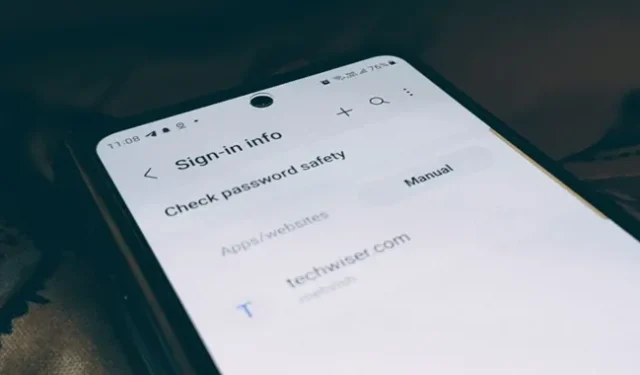
Zajímá vás, kde telefony Samsung Galaxy ukládají hesla? Odpověď závisí na aplikaci, kterou jste použili k uložení hesla. Může to být prohlížeč Chrome nebo internetový prohlížeč Samsung.
1. Najděte hesla uložená v prohlížeči Google Chrome
Pokud je v telefonu Samsung výchozím prohlížečem Google Chrome, jsou vaše hesla uložena v samotném prohlížeči Chrome. Chcete-li najít uložená hesla, postupujte takto:
1. Otevřete prohlížeč Chrome a klepněte na ikonu se třemi tečkami nahoře a poté na Nastavení .
2. Klepnutím na Správce hesel zobrazíte seznam uložených hesel.

3. Klepněte na webovou stránku nebo ji vyhledejte pomocí vyhledávání. Potvrďte svou identitu pomocí otisku prstu nebo PIN.
4 . Stisknutím ikony oka v poli hesla zobrazíte uložené heslo.

2. Najděte hesla uložená ručně nebo prostřednictvím internetového prohlížeče Samsung
Pokud je výchozím prohlížečem internetový prohlížeč Samsung, budou vaše hesla uložena ve službě Samsung Pass , službě pro správu hesel a automatické vyplňování od společnosti Samsung. Chcete-li získat přístup k Samsung Pass z nastavení, postupujte takto:
1. Otevřete Nastavení v telefonu, přejděte na Zabezpečení a soukromí a poté Samsung Pass (nebo Další nastavení zabezpečení a poté Samsung Pass).
2. Potvrďte svou identitu naskenováním otisku prstu nebo pomocí jiného režimu. Klepnutím na Aplikace/weby v části Přihlašovací údaje nebo stisknutím Přidat ručně zobrazíte hesla uložená v telefonu Samsung Galaxy.

3 . Klepněte na webovou stránku, jejíž heslo chcete zobrazit, a stisknutím ikony oka vedle pole hesla heslo odkryjte.

Najděte hesla v aplikaci Samsung Internet Browser App
Otevřete v telefonu internetový prohlížeč Samsung. Klepněte na ikonu tří pruhů ve spodní části a vyberte Nastavení . Přejděte na Osobní údaje procházení a klepněte na Uživatelská jména a hesla a poté na Zobrazit přihlašovací údaje v Samsung Pass . Podobně se dozvíte, jak zobrazit uložená hesla Wi-Fi na telefonu Samsung Galaxy.
Často kladené otázky
1. Jak zobrazit uložená hesla Samsung na počítači se systémem Windows?
Stáhněte si aplikaci Samsung Pass do svých počítačů se systémem Windows se systémem Windows 10/11, modulem TPM (Trusted Platform Module) 2.0 nebo vyšším a do počítače, který podporuje Windows Hello, aby Samsung Pass fungoval.
2. Jak odstranit všechna uložená hesla ze Samsung Pass?
Přejděte do Nastavení > Zabezpečení a soukromí > Samsung Pass > Aplikace/web. Klepněte na ikonu se třemi tečkami nahoře a vyberte Smazat. Zaškrtněte výběrový kruh vedle Vše nahoře a stiskněte tlačítko Smazat vše dole.
3. Jak exportovat hesla z telefonů Samsung Galaxy?
Samsung umožňuje exportovat a ukládat hesla do místního úložiště telefonu. Chcete-li to provést, přejděte do Nastavení > Zabezpečení a soukromí > Samsung Pass. Klepněte na ikonu se třemi tečkami a vyberte Nastavení. Přejděte na Export dat do telefonu. Vyberte ID a hesla a stiskněte tlačítko Export. Po exportu jej můžete importovat do jiných prohlížečů nebo správců hesel.
4. Jak ručně přidat heslo do Samsung Pass?
Otevřete obrazovku Samsung Pass tak, že přejdete do Nastavení > Zabezpečení a soukromí > Samsung Pass. Klepněte na Aplikace/webové stránky a stiskněte ikonu (+) nahoře. Do dostupných polí zadejte název aplikace/webu, uživatelské jméno a heslo. Stiskněte tlačítko Uložit. Uložená hesla se zobrazí v sekci Ručně přidáno.


Napsat komentář